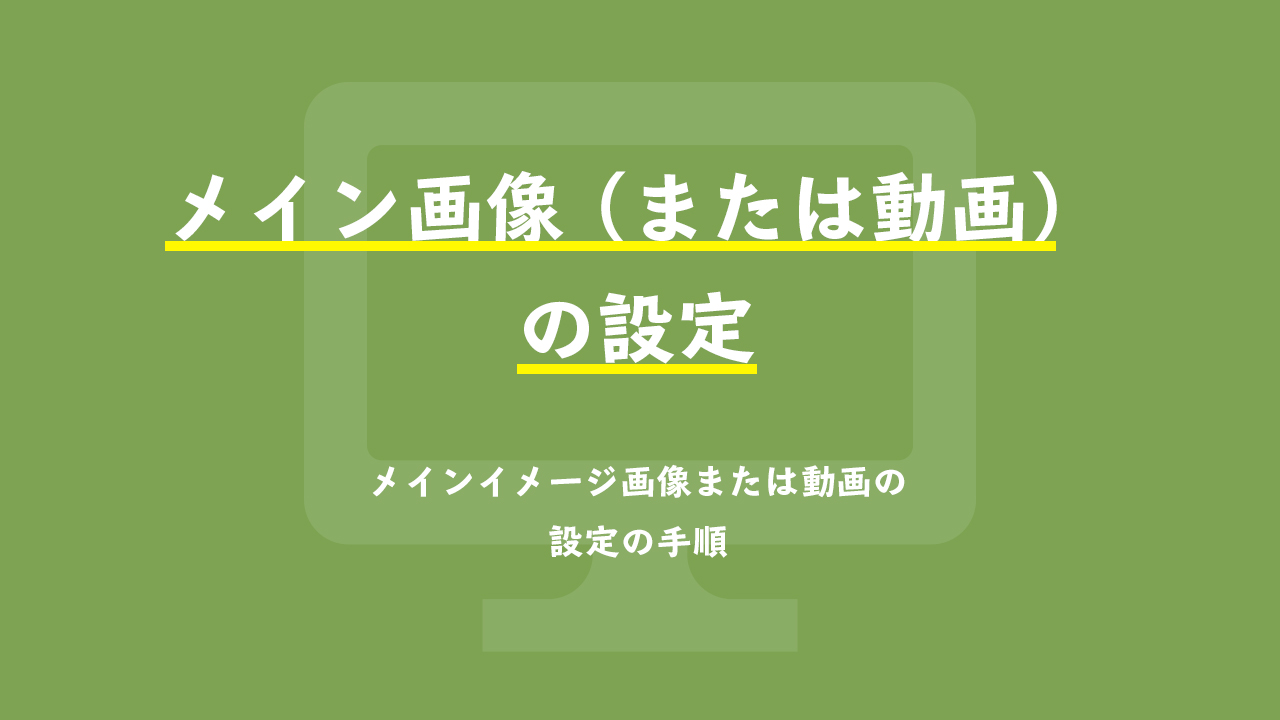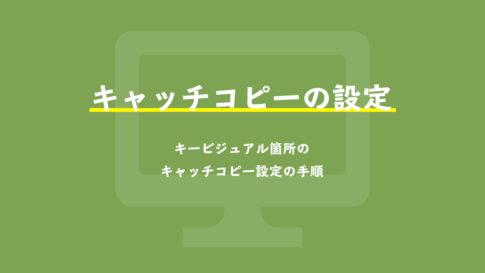目次
サイトトップのキービジュアル箇所の画像(または動画)の設定をします。
↓ココ
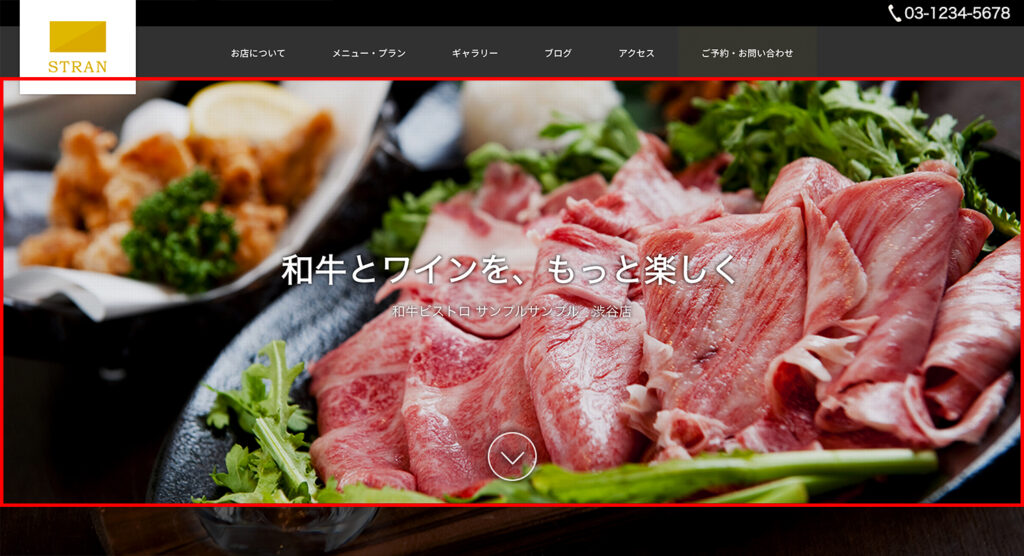
画像はもちろん、動画を配置することもできます。
サイトの顔になる部分で、お店の印象にも影響を与えるかと思いますので、できるだけ質の良いものを使えると良いかと思います。
(可能であればここの写真だけでも、カメラマンに撮ってもらえたりするとベターです)
もちろん動画も効果的です。
自動でうっすらと編みかけが乗りますので、スマホで撮ったものでもそれなりに雰囲気がでるかと思いますので、ぜひ試してみてください。
ヘッダーメディアの設定手順
まずWordpressの管理画面から、以下のページを開きます。
「外観」>「カスタマイズ」>「ヘッダーメディア」
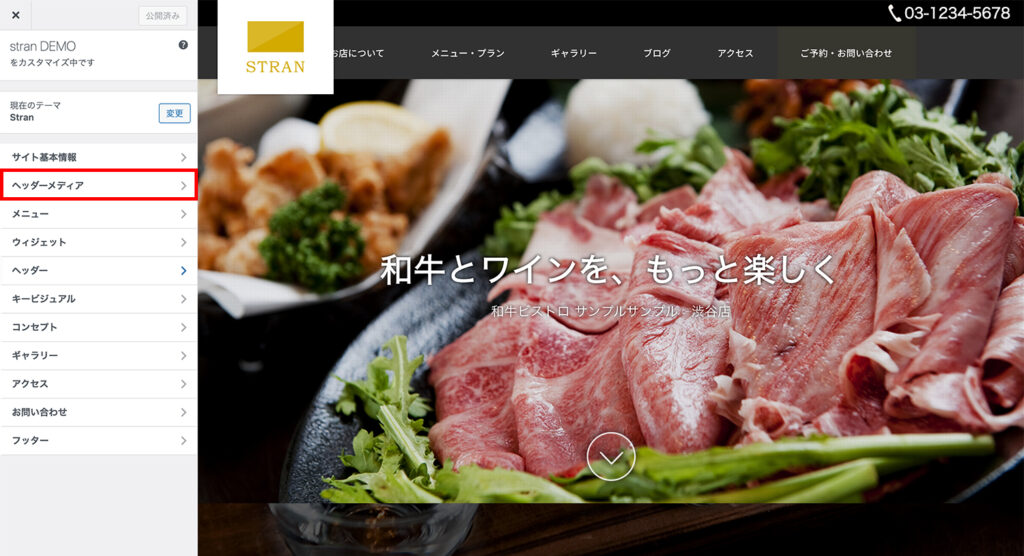
画像を表示する場合
デフォルトではダミー画像が入っていますので、下記の箇所から写真をアップロードします。
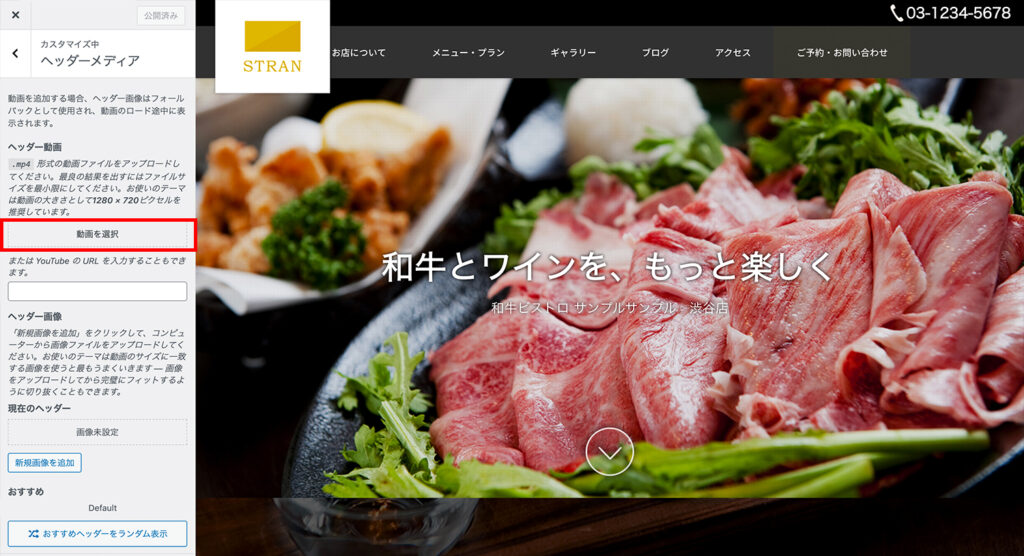
「画像を選択」画面になるので、「ファイルをアップロード」を選択してロゴ用の画像を選択するか、PCのフォルダから画像ファイルをドラッグ&ドロップします。
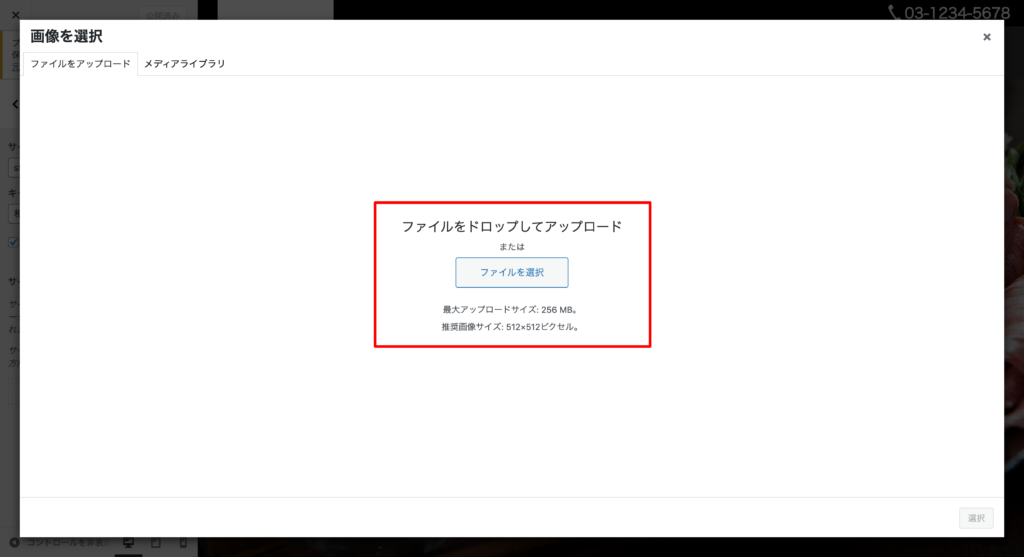
動画を表示する場合
デフォルトではダミー画像が入っていますので、下記の箇所から動画ファイルをアップロードします。
スマホで撮ったものでもOKです。
その場合、縦長だとうまくフィットしないかと思いますので、横長の動画を準備します。
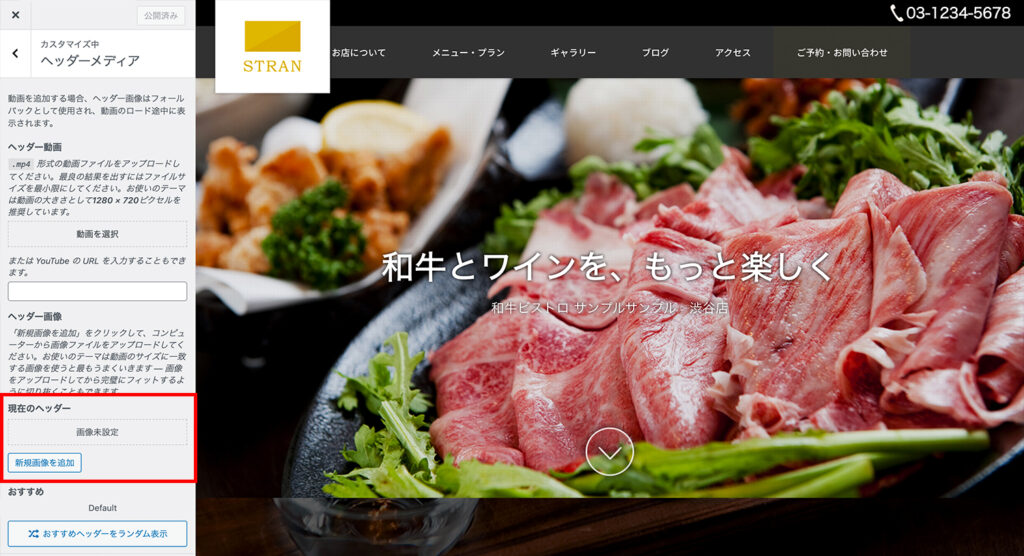
画像と同様に、「ファイルをアップロード」を選択して動画を選択するか、PCのフォルダから動画ファイルをドラッグ&ドロップします。
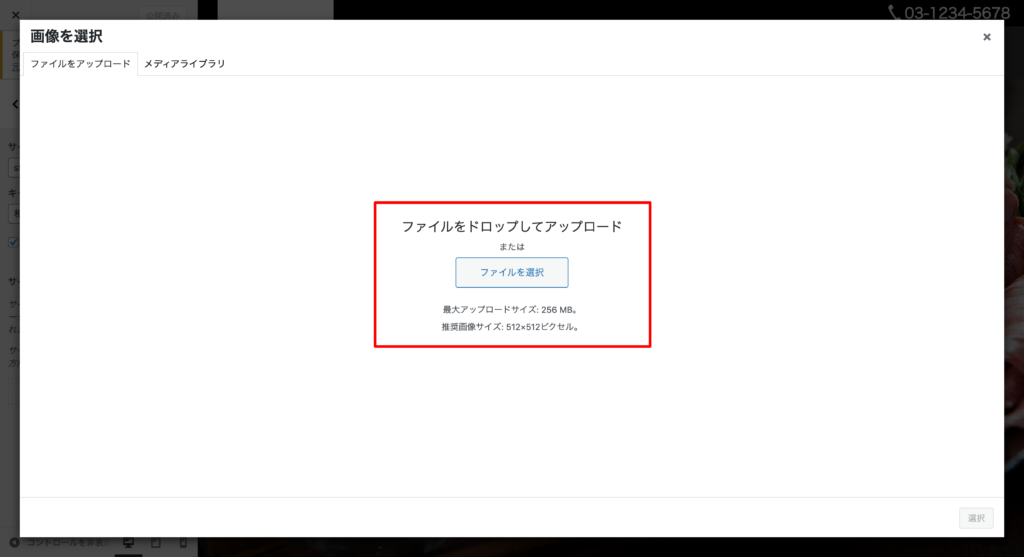
すべて入力したら、忘れずに「公開」ボタンを押して完了です。
(公開ボタンを押さずに画面移動やブラウザを閉じると、変更が保存されません)